360系统急救箱桌面图标无法修改删除怎么办?桌面图标无法修改删除的解决教程
360系统急救箱桌面图标无法修改删除的解决办法?360系统急救箱是一款查杀木马的软件,有时候下载软件不小心会把捆绑软件一起下载到电脑上面,删掉后,重启电脑图标又在桌面上,这时候要怎么办呢,下面就给大家分享具体步骤。
360系统急救箱是一款查杀木马的软件,有时候下载软件不小心会把捆绑软件一起下载到电脑上面,删掉后,重启电脑图标又在桌面上,这时候要怎么办呢,下面就给大家分享具体步骤。
1、双击右下角的360安全卫士9.2版的图标,弹出主窗口,在右边的功能大全可以找到360系统急救箱,或者点击最上面的“木马查杀”,再点击右边的360系统急救箱。
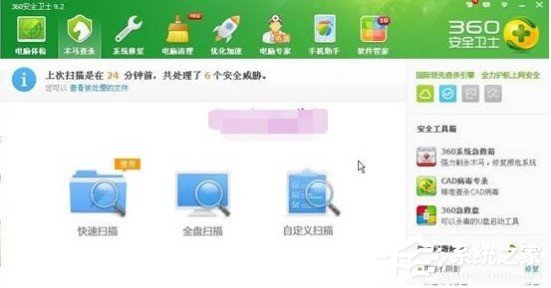
2、360系统急救箱进行检测和更新。
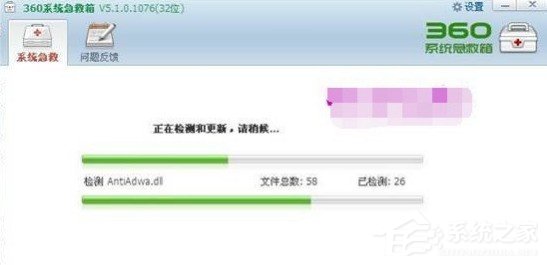
3、接着出现如下图的窗口,通常主页被强制修改后我们都会使用360安全卫士进行修复的,没有用之后我们再使用360系统急救箱,所以我们必须勾选“强力模式”,然后点击“开始急救”。
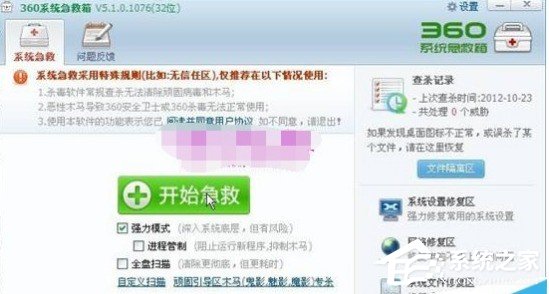
4、完成之后出现如下图的提示,点击“立即重启”,如果电脑无法正常启动,我们才使用提示里的方法,否则正常启动电脑,不用理会提示里的内容。

5、正常重启电脑后还会出现如下图的提示,我们不用理会它,不管是否解决了问题,我们都点击“不扫了,谢谢”。
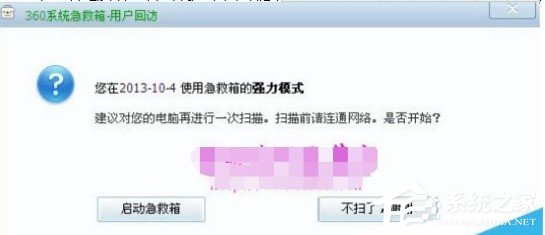
以上就是我为大家分享的360系统急救箱桌面图标无法修改删除怎么解决的详细教程,更多软件教程可以关注系统之家。





















